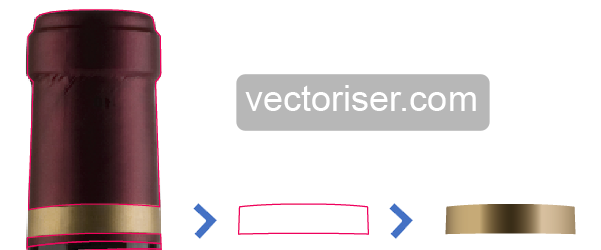Dans le tutoriel suivant, nous détaillons comment réaliser la vectorisation d'une bouteille de vin sous Illustrator.
La vectorisation de cette bouteille de vin reprend les différents effets, notamment les reflets de lumière sur les surfaces en verre, les effets mats de la bague métallique de la bouteille et de l’étiquette papier. La vectorisation d'une bouteille et autres emballages permet de conceptualiser une version parfaite de votre produit qui sera imprimable dans toutes les tailles. Une fois vectorisée cette bouteille peut servir à réaliser des maquettes de vos produits présents ou futures, et éventuellement se substituer à des shoots photo de bouteilles.

Vectorisation sous Illustrator d'une bouteille de vin à partir d'une photo
1.Ouvrez Adobe Illustrator et importez l’image de la bouteille de vin à vectoriser.
(Astuce : Glissez l’image ou utilisez (File > Place) pour importer votre document.)
4.Appliquez un dégradé linéaire de 5 points sur la languette jaune du haut de la bouteille et utilisez l’outil pipette (I) en appuyant sur Shift pour prélever les couleurs correspondantes.
(Astuce : Utilisez les sliders pour plus de précision.)
6.Utilisez l’outil dégradé (F9) et la pipette (I) pour prélever les couleurs de l’image source.
(Astuce : Plus il y a des niveaux de dégradés, plus la vectorisation sera efficace.)
8.Remplissez les autres vectorisations qui n’ont pas été colorisées en utilisant la même méthode de dégradé et appliquez une transparence aux reflets de la lumière pour plus de réalisme.
9.Vectorisez avec la plume (P) de légers rebords blancs et appliquez un Gaussian Blur (Effect > Blur > Gaussian Blur) pour flouter légèrement le liseret blanc.
"Vectorisation d'une bouteille de vin en verre sous ILLUSTRATOR" réalisé par Tommy Toussaint
Tous droits réservés vectoriser.com 2006/2012
Votre service de vectorisation de logos à l'identique.